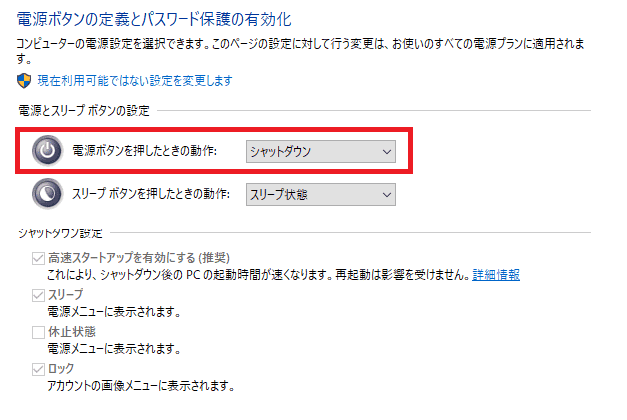本ページは広告が含まれています。気になる広告をクリック頂けますと、サーバ運営費になります(^^
長く使えて安定的な製品が欲しい
ミニPCを、選定してみました。
今までデジタルサイネージ目的で利用していた IntelのスティックPCですが後継機種もなくなってしまい、故障代替などが出せない状況に。
そこでその代わりになるものとして目をつけたのが、手の平サイズのミニPCです。
Windows11が登場し、WIndows10のサポート終了期限(2025年10月)も明示されたため、選定としてはWindows11に対応しているものがいい!
今まで利用していたのは

Intel Compute Stick
Atom x5-Z8300
ベンチマークスコアは825

メモリも2GBで、eMMCは32GBでした。Windows10にアップデートする時にも、容量的にかなり逼迫していて厳しさを感じたところです。
CHUWI HeroBox 余裕なスペック
スペック
- CPUには Celeron
N4120→J4125を採用 - メモリ8GB
- M2 SSD 256GB

HeroBox人気の目安
メーカー名と、製品名の組み合わせ完全一致で検索すると、262,000件のヒット数です。他の中国メーカー製品と比べると圧倒的に多い事が分かります。
また、はっきりHeroBoxという製品名をうたって販売しているところも評価できます。他の中国メーカー製品は型番がはっきりしないものが多いです。
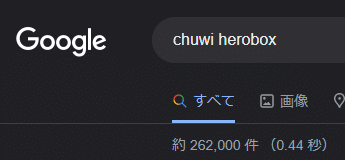
amazonレビュー
レビューは184で、この分野の製品では多めのレビュー数です。
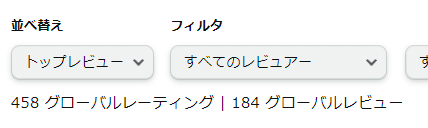
メーカ CHUWI(ツーウェイ)
中国深圳市に本社を置く電子機器メーカーでノートパソコンやタブレット端末を扱っています。CHUWIはタブレット市場でだいぶ売れているので、そこそこ信頼もあると思います。
以前タブレットを購入して、問題なかったので自分も知っているくらいの有名ブランドの方が信頼性があがるかなと。
継続販売性にも期待が持てます。すぐに消えてしまうメーカーや製品だと、2~3年後に手に入れたいってなっても、もう手に入りませんってなってしまうので。

手の平サイズといってもちょっと大きめかなと思っていましたが、案の定大きかったです。
CPUはJ4215を選ぶべし
CPUには Celeron N4120を採用
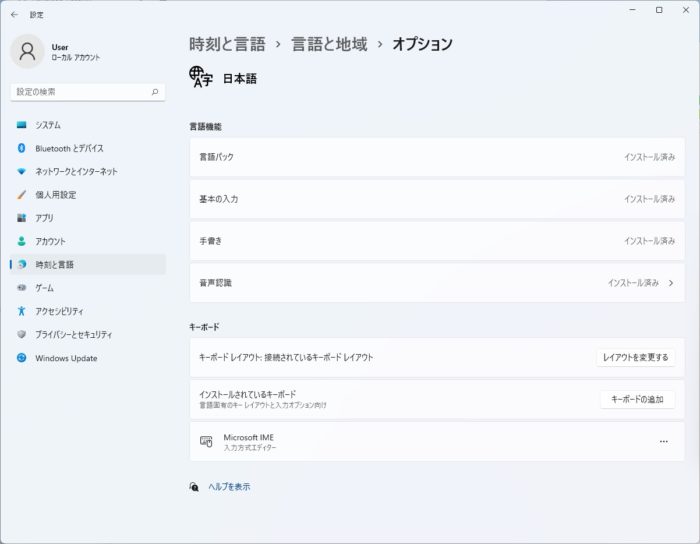
2~3万円のノートパソコンによく採用されているCPUですね。
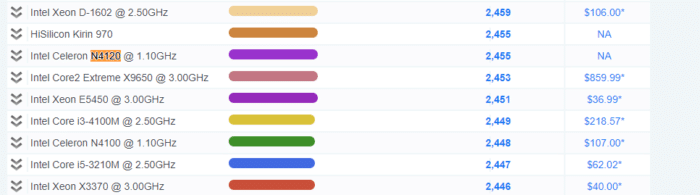
ベンチマークの安宅ら、 Core i3-4100M, Core i5-3210M などと同程度のスペックがあるものと思われます。第三世代のCore i5 、今から8~9年位前のノートパソコンに使われていたCPU程度です。
ただ、最新のHeroBoxには、J4125が搭載されています。数日、タッチの差で私はスペックの低いN4120を購入してしましました。性能がおよそ17%ほどアップしているので、同じ値段だったら、せっかく買うならJ4215製品を購入した方がいいですね。
2021年12月20日から入荷されました該当商品のスペックが変更されました。CPU: Celeron N4120→Celeron J4125となっておりますが、予めご了承くださいませ。
CHUWI HeroBox

FF14ベンチを走らせてみましたが、まぁ、そりゃそうでしょうという感じで、画面ガクガクとても遊べるレベルではありません。この記録はN4120のものです。ただ、ゲーム性能的にはそんなに変わらないと思います。
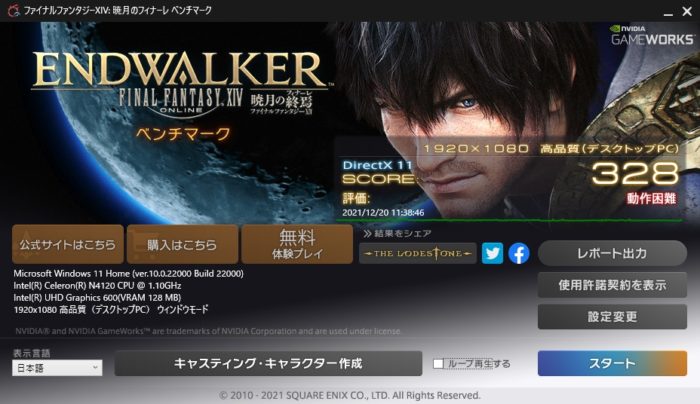
ただ、ExcelやWordといった事務作業、Webページの閲覧とか Youtubeを見るなど、それくらいだったらこなせます。ゲームをやる方なら本格的なゲーミングPCを購入されると思いますので、このミニPCを選ぶ方はyoutubeやちょっとしたWeb検索などのライトな感じの利用方法だと思います。
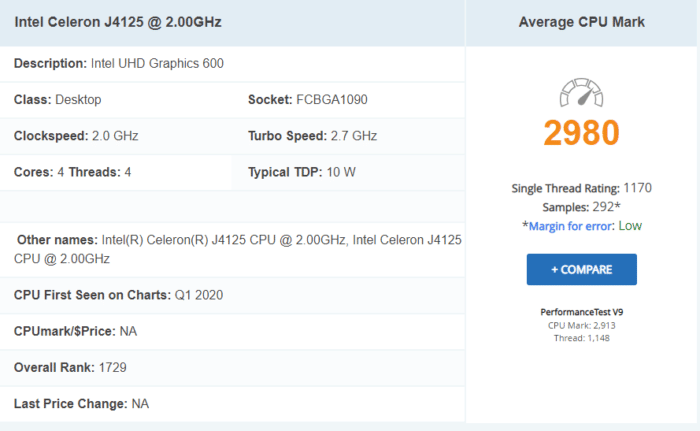
事務作業を行うには余裕なスペック
SSD性能はそこそこいい!
メモリーは8GBで、SSDは、256GB M.2 SSDを採用しています。

SSDは Netac S535N8を採用しています。Netacは中国家電メーカで、低価格SSDを市場に投入している会社であり、評判は悪くないです。
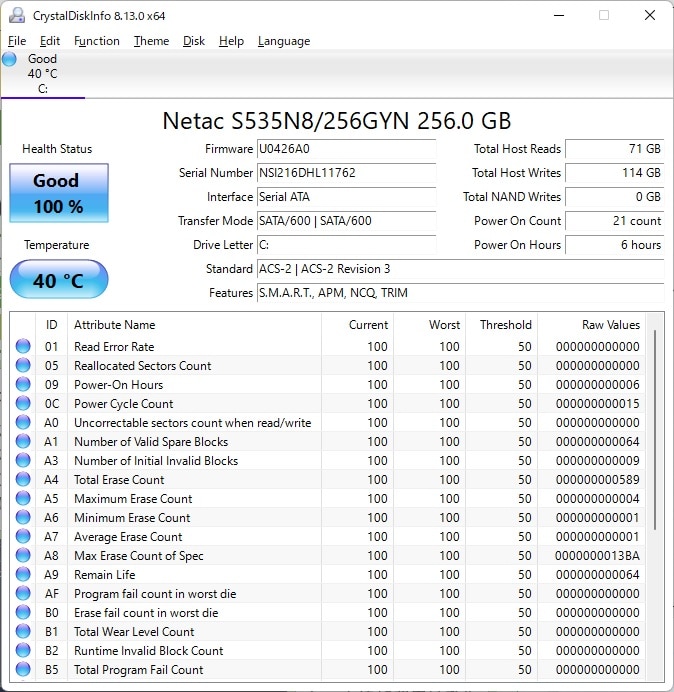
読み書き速度もそこそこ出ています。
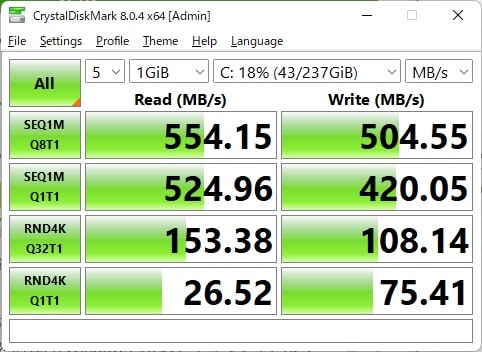
グラフィックが弱い
グラフィックボードは期待しない方がいいです。
Intel® UHD Graphics 600
Frequency: 200 MHz – 700 MHz
を採用していますが、工場出荷時からWindows11にアップデートし利用したところ奇妙な現象が起きました。
利用方法としては mp4ビデオを繰り返し再生したところ1時間くらい経過すると、画面がバグリ勝手に再起動したり、フリーズするような現象が出ます。
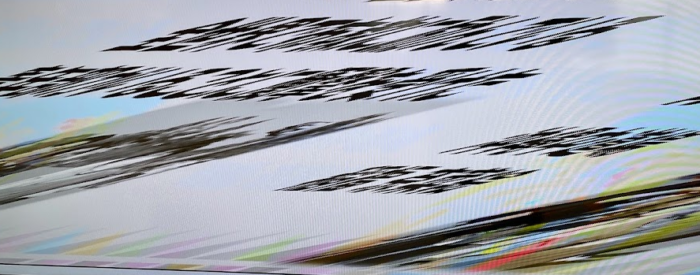
解像度を 1280×720にして同じ試験をすると、一応再起動やフリーズする現象は頻度が少なくなったのですが、それでもシャギーが出ます。

HeroBoxグラフィック不具合回避方法
Microsoft純正?もしくは、メーカーが最初に入れていたドライバから、Intelが出している最新のドライバに変更する事でこの問題は回避できます。
もしかしたら、今回の弊害はWin11にアップデートした事によるのかも。そこで最新のドライバに変更する事で問題が解決したのかもしれません。
UHD Graphics 600 Driver で検索します。
INTELのドライバー&サポート・アシスト
を確認します。
このページに飛びます。
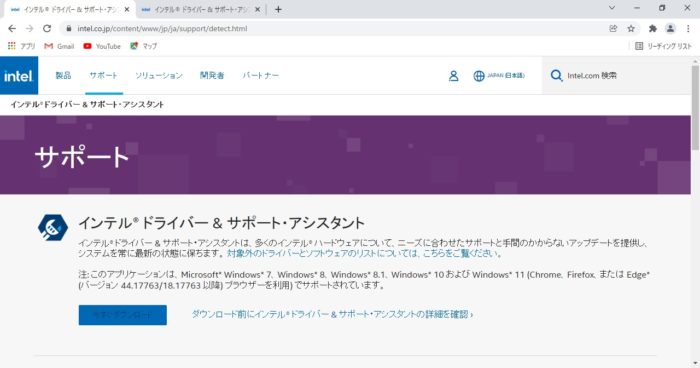
ダウンロードしたexeを実行すると、インストールしているINTEL製品を自動判別してくれます。
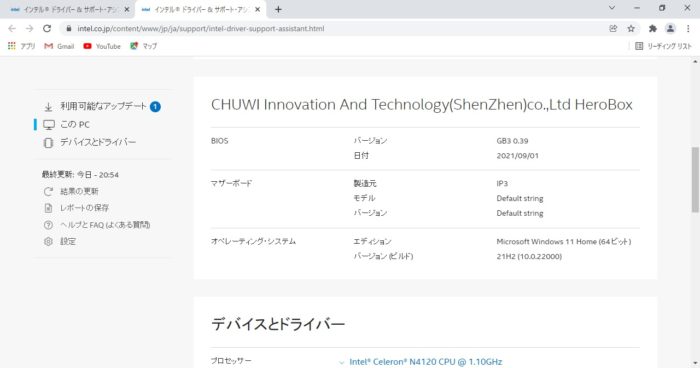
インストールをクリックすると、適切な最新のドライバが自動的にダウンロードされインストールされます。
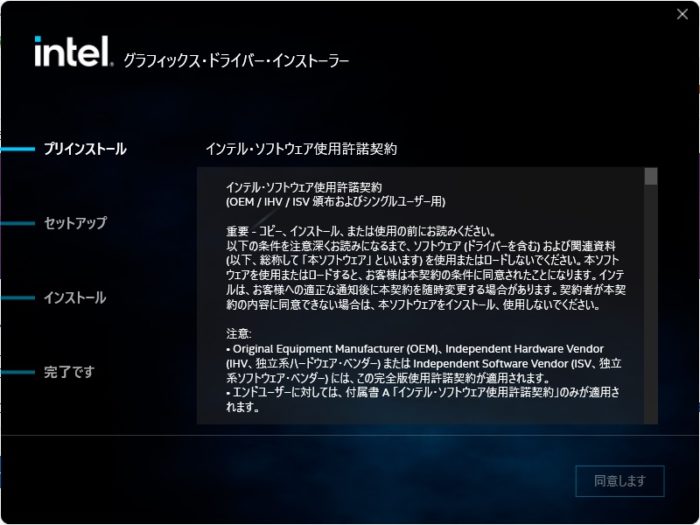
アルミ合金熱伝導性のある本体外殻?
薄型でアルミ合金熱伝導性のある本体外殻
CHUWI HeroBox
てっきりアルミ合金製なのかと思ったのですが、外部はどう触ってもプラスチックなんですよね。ただ、筐体はよくも悪くも手の平よりちょっと大きめ、たぶん内部的には空間もあり、放熱性という点ではだいぶいいのではないかと思います。
口コミ
メモリに不足なく、ストレージにSSDが搭載されているおかげで、ネットサーフィンくらいなら快適に操作できます。
ただ、4KテレビにHDMI接続したら、いろいろな操作が、ワンテンポ遅れる感じはありました。
メモリやSSDはボトルネックにはなっていないはずなので、4K出力に関しては、celeronN4100あるいは内蔵GPUがやや能力不足かもしれません。動画再生は4Kでもでカクつくことはありませんでした。完全ファンレスなので、2.5インチ空きベイにSSDを追加して常に電源オンにして、簡易ファイルサーバーにして使っています。
各種ポートにも不足は無いです。惜しいのが、USBが3.1だったら良かったのにという点。
CHUWI HeroBox
GBox Proを使っていましたがこちらの新モデルのHeroBoxは
CHUWI HeroBox
メモリは8MBあるのでサクサク動きます。
SSDも180GBあるので余裕があります。
不要なソフトが入っていないので削除する手間も省けます。
内臓タイプのSSDを別途購入して増設も簡単に出来ました。認識も正常にしました。
セットアップは日本語なので心配はありません。
悩んでいたところタイムセール(¥22,099)が来てしまい購入してしまいました
CHUWI HeroBox
性能Vs価格は抜群ですね。
公式サイトにモデル別ダウンロードページがなかったりなので
中華タブレットをバックアップするのと同等のスキルは必要かもしれません。
Win10で一通り動作確認したらLinuxで使おうと思っています。
Windows Modules Installer WorkerのCPU使用率が概ね50%台なので
Z8350+eMMCのようにWindowsUpdateで何時間も何もできなくなるような
ことはないので性能的にはオフィスワークに最適と思いましたが
法人で使うのはちょっとどうだろうと思うところはありますね。
日本語キーボードへの変更
Windows11での日本語キーボード変更設定
HeroBoxは日本語キーボードにしても、英語101キーボードと認識してしまってちょっと苦労します。
スタートボタンを右クリックし、設定を選択して、設定画面を表示→時刻と設定→レイアウトを変更するボタンをクリック
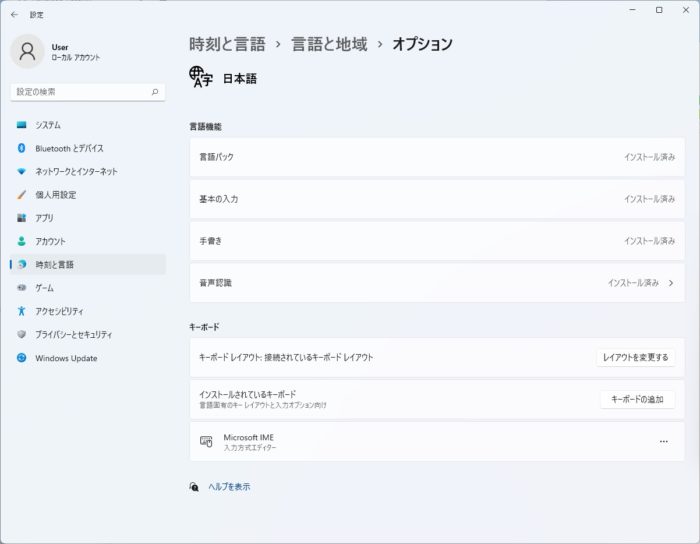
日本語106/109キー を選択します。
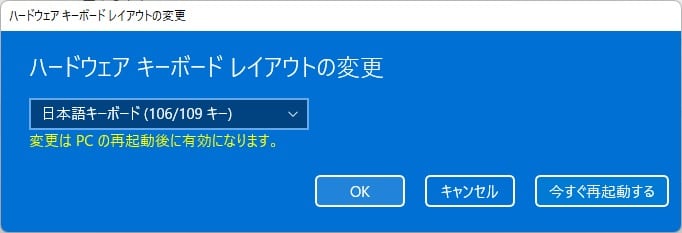
HeroBox性能まとめ
事務処理・Web閲覧には十分
メモリ8GB・SSD256GBでWin11にして長く使えそう
VESA規格用の取付金具あり
オフィシャルサイトあり、メーカが有名
同価格でCeleron J4215搭載がある!
※楽天製品にはまだJ4215が反映されていないようです。Amazonの方が若干安い。AmazonではChuwi直販のようです。楽天市場はChuwiから仕入れたお店が販売しているので、その辺で違いがでている感じです。
スティック型パソコン M1K+
やっぱりスティック型がいいという場合の選択肢です。
Win11の要件を満たしていて、信頼性の高いものをチョイスしました。放熱もしっかりしていて、筐体にも力を入れている印象があります。

CPUには、HeroBoxと同じ Intel Celeron J4125 を採用しており、触った感じにそん色はないです。
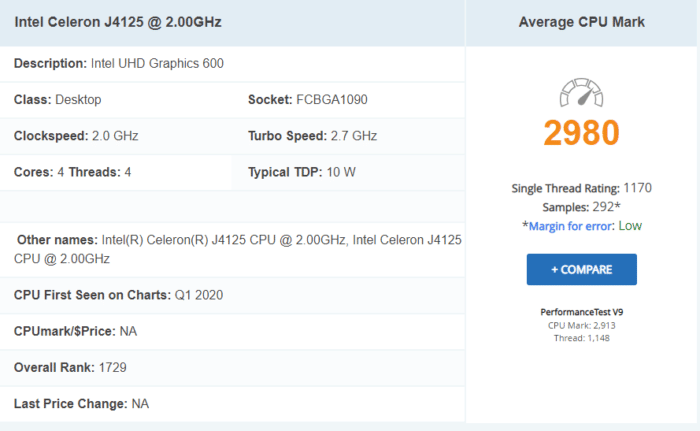
メモリ8GB でWin11も余裕で動いています。Excel,Wordなどの事務作業はもちろん、Youtubeなどの動画視聴など全く問題ありません。
eMMC 128GB を搭載しており、簡単なファイル保存くらいなら問題ないレベルです。
HeroBoxになるとやっぱりちょっと大きめになるので、以前スティックPCを使っていた方だったら、こちらの方が用途的にもしっくりきそうですね。

ただ、値段的には3万円台と、HeroBoxと比べると1万円ほど高くなります。本当に小さいPCにしたいのか、ちょっと大きめでもミニPCという分野で利用したいのかで好みが分かれそうです。
メーカー Skynew
ショップ名がSkynew という名前です。販売元は株式会社真善美という埼玉にある会社になります。
中国のインクジェットプリンタメーカーの出資を受けて、東京池袋会社を設立しているので中国系の会社といったら中国系です。
Skynewという自社ブランドで省スペースをコンセプトに「小型」に特化したパソコンが、今回紹介しているスティックPCになります。

国内にサポートセンターを置き、問い合わせるとすぐに返答がきます。この点も信頼がおけますね。
日本で企画・販売・保障をやっているところが魅力で、今のところ納得できる品質を保てているように思います。
DreamQuest ミニPC
メーカーも、製品型番も良く分からないやつです。

人気度・知名度
完全一致で検索をかけた結果 42,800件がヒットしました。
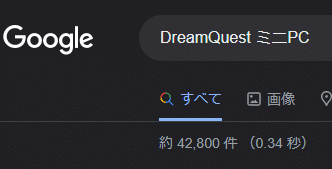
amazonのレビュー数は33です。
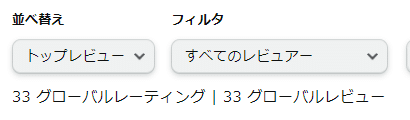
メーカーはSZ Reaching Tech Limited
ただ、販売店がReachingTechであり、このラインナップにDreamQuestありました。製品型番的にはDreamQuest2021というそうです。
SZ Reaching Tech Limited
TEL:0755-8888888
Address:Shenzhen China
深圳市(シンセン)は中国南東に位置します
とはいっても、そんなに有名な会社ではないですが、全世界的に様々なショッピングサイトで販売しています。
- CPU: J4125
- GPU:Intel® UHD Graphics 600
- Audio:Realtek
- RAM: Build-in 8GB LP DDR4X
- ROM: Build-in 128GB eMMC
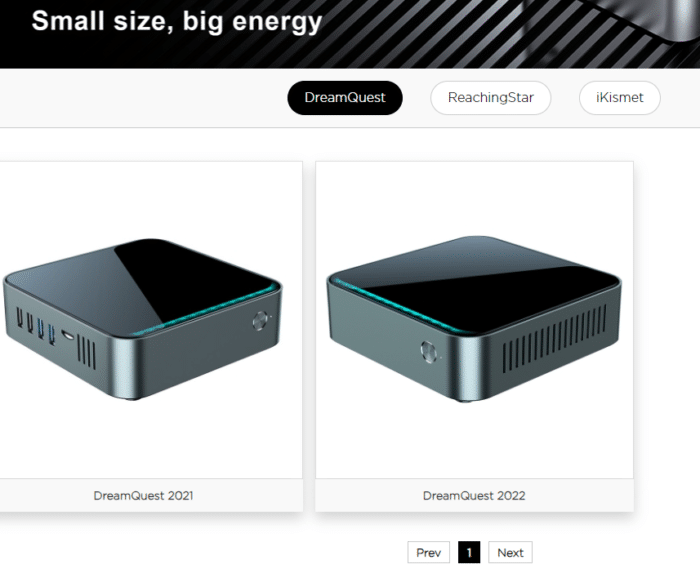
- CPU Celeron J4215
- メモリ 8GB
- eMMc 128GB
CPU性能
SSDが、128GB eMMcですが、CPUが Celeron J4215で、上記のHeroBoxより、かなり高性能です。
Celeron J4215

第五世代のCore i5-5257Uとほぼ同等の性能を持っているとかんがえるとかなり使えそうです。

この価格で、このCPUを搭載していると思うと十分です。webを閲覧、検索、youtubeちょっとみたいよーとか、Excel,Wordの事務作業を行うくらいなら超余裕なスペックになります。
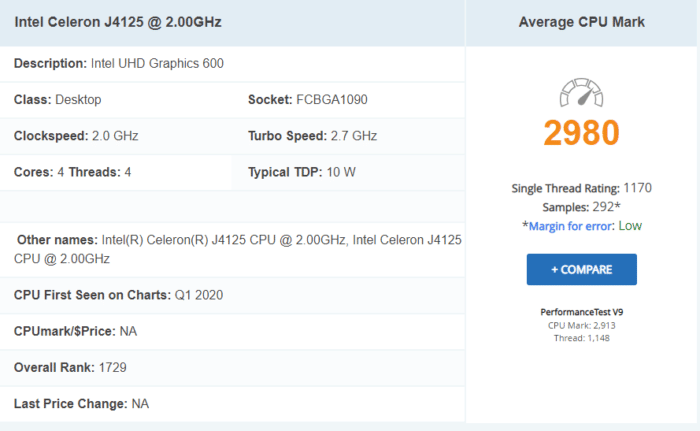
静音ファン搭載
静音ファンを搭載しています。上記のHeroBoxと比較すると、ファンが搭載してある分静音性は劣りますね。
DreamQuestミニパソコンは、追加のM.2(2242)インターフェースを搭載しており、追加の2.5インチSSDまたはHDD(最大:2 TB)のために1 TB SSDおよびSATA 3.0インターフェースをサポートしています。
DreamQuest ミニPC
口コミ
購入してから1週間でやったこと。
DreamQuest ミニPC
・Windows 11 のインストール。BIOSでセキュアブート有効にすれば特に問題なくインストールできた。
・内蔵eMMCは、diskアクセスが集中すると遅いので、2.5インチSSDを増設してOSを載せ替えた。これで、レスポンスがかなり良くなり、普段使いでもストレスがなくなりそう。(BIOS設定で、起動ドライブを選択できるので、SSDからの起動にし、eMMCはデータ保存用のドライブとして有効活用)
・ファンの音が、このサイズにしてはうるさい。ファンの電源コードはマザーボードに接続されていて簡単に外せるので、コネクタを外してファンレス状態で稼働させている。全く音がなくなり、快適。一応、CPUの温度計測ソフトを使って確認したところ、OSアップデートなど負荷のかかる作業をさせても80℃ぐらいまでしか上がらず、アイドリング状態だと40℃ぐらい。
Celeron J4125なので、もう少し早いかなあと、期待していましたが、やや期待はずれ。 8GB RAMと十分ですが、4Kで使用しているためか、モサモサ感はぬぐえません。YOUtube GyAOは問題なし。DEllのWin7をアップグレードしたcorei7、5のほうが処理は早くサクサク動きました。この性能から言えば仕方ないのかも? とりあえずなんとかいじって高速化して使えてはいます。win11へは皆さんおっしゃるように簡単にアップできました。メインとしてはあんまりお勧めしませんが、サブでは十分たのしめます。なんせこのお値段ですから上出来だとおもいます。
追伸です。
その後、このMinipcを使った感触を書きます。Win11にアップしてから、不要なスタート時のソフトを止めたり、マイクロソフトのウイルスチェックを削除したり、レジストリも変更したり試行錯誤の結果、かなり早くなりました。
SSDが余っていたので、240GBを取り付けました。裏ブタをあけてつけるだけで、ちゃんとスロットが空けてあり簡単、この点ありがたいと思いました。購入以来、とりあえずメインマシンとして使っていますが、特に問題はありません。
DreamQuest ミニPC
4K 43インチディスプレイで使用しているのですが、チューアップのおかげか、最初のモサモサは少なくなり、サクサクに近く処理速度はアップしました。Win11の高速化はいろいろなやり方を皆さんWebに出されていますので、それを参考にされるといいです。 この内容でこの価格だとコスパはかなり高いと思います。
eMMCはちょっともっさり動く
口コミから、このミニPCを快適に利用するためには、SSDを搭載させた方が良さそうです。eMMcってやっぱりちょっと遅いんですよね。
まとめ
CPUが高性能
ファンを搭載してるので静音性にはかけます
eMMc搭載なので、すこしもっさり
快適に利用するためにはSSD搭載にした方が良い
NiPoGi ミニpc
メーカー NiPoGI

人気度・知名度
完全一致で検索をかけた結果 15,800で、DreamQuest製品よりさらに少ない結果となりました。
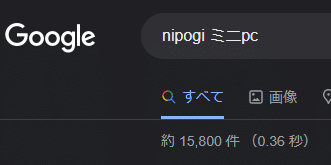
amazonのレビューでは、他国のレビューも含めて129であり、DreamQuestの4倍を記録しているところが面白いところです。世界展開して、グローバルレビューが増えているのか、もしくはamazonの指標はステマの可能性も否めません。
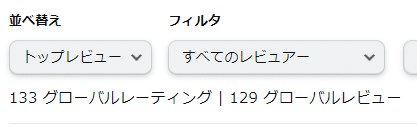
パソコン・周辺機器(ミニpc、パソコン)の研究開発、設計、製造、販売を一体化にして専門なハイテク企業であり、お客様のデジタルライフをより便利に、快適にハイテック製品をご提供しています。
深圳市にあるメーカーです。
オフィシャルサイトは見つかりません。
- 12GB DDR4
- 128GB SSD
- Celeron J4125
- 2画面同時出力可能 4K HD
この辺のミニPCはみんな、Celeron J4125を搭載しており、軽作業を行うには全く問題がありません。
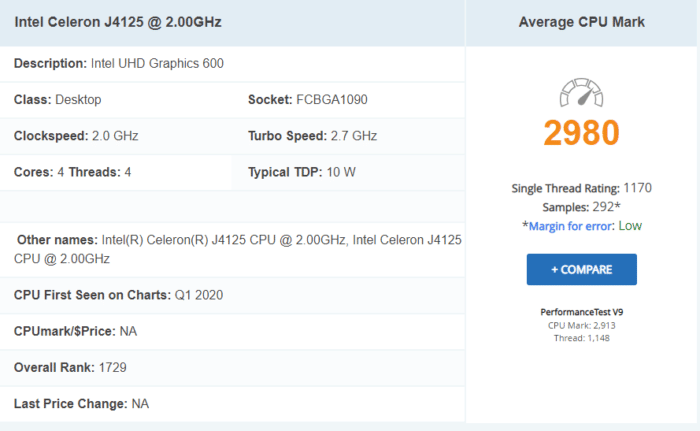
2画面同時出力
HDMIで2画面同時出力というのがこの製品の魅力です。

ミニPCの分野ではかなりのハイスペックっぷりです。
コンパクトで場所を取らずにデスクワークでき快適です、立ち上がりは15秒、シャットダウンも同じく速攻です。
NiPoGi ミニpc
HDMI2ポート利用できデュアルディスプレイにて仕事効率がUPできすばらしいです、この価格で多機能、若干熱持ちますが冷却ファンにて問題ないレベルです、USB差し込み口がやや硬め2.3回抜き差しするとちょうどよくなりました。
早速SSD拡張してみました。
上蓋が簡単に外れsataケーブルが準備されて
いたので繋いでドライブ設定するだけで、簡単に拡張できました。
NiPoGi ミニpc
日本語レビューが無いのでどんなものかと思ったが、普通にサクサク動くパソコンだった。メモリ12GBあるし、内蔵で2.5インチHDD/SSD増設できる。中華パソコンにありがちな日本語化も必要なく、電源を入れたら指示通りに進むだけで使い慣れた日本語Windows10proのデスクトップが出て来た。
NiPoGi ミニpc
WindowsUpdateを走らせてパッチを最新にしてみた。CPUほかスペック的にはWindows11にも出来ると思うのだけど、TPMはBIOSで有効に出来たけどセキュアブートを有効にする項目が見当たらないので無理かもしれない。
冷却ファン搭載
まとめ
CPUが高性能で、最初からSSD搭載なので使えます
ちょっと冷却難ありっぽ24時間放置するような利用方法は、ちょっと考えないとダメかも。
CHUWI LarkBox Pro Mini PC
上記製品より、さらに小さい手のひらに収まるミニPCです。

- 6GB+128GBeMMC
- Micro SD(最大128GB)拡張
- Celeron J4125 4K@60Hz 最大2.7GHz
- Windows10搭載【Win11対応】
- VESAをサポートする2.4G/5G 1000M
- WIFI BT5.1
- Type-A/USB 3.0
この小ささなのに、インターフェースは充実しています。
USB-A 3.0、HDMI A Type(4K HD出力z)、3.5mmヘッドフォンジャック、USB type-C、Micro SDがインターフェースとして搭載されています。

事務作業やインターネットで調べものするくらいなら、まったくそん色なく利用できるPCです。
HeroBoxと比較すると、ファンが搭載されているところです。HeroBoxは手のひらよりもちょっと大きなサイズ。もっと小さいサイズのPCが欲しかったらこちらがお勧めになります。ファンがついているのは、この小ささで放熱を意識しているものと思います。
ストレージはeMMCのため、少しもっさり感があるかなと思いましたが気になりませんでした。メモリが6GB搭載しており、さらにCPUもCeleronですけど、インテルJ4125プロセッサーでそこそこ性能がでるようになっているからかも。
amazon 口コミより
価格につられて購入。低スペックの割にサクサク動き、Windows11のUpdateも可能です。Web閲覧程度なら十分です。私はAudioプレイヤー専用機として導入しましたが少々FANの音が気になる以外は問題ありません。
ミニPC CHUWI LarkBox Pro Mini Pc
OSがHomeなのでリモートデスクトップ接続が出来ないのと、OSのクリーンインストール時はリカバリーをしっかりしておかないと苦労します。
現物は驚くほど小さくて”おにぎり”サイズです
この大きさでネットを見るには十分動くのでびっくり
最近はブラウザー上で動くアプリも多いのでこれで十分かもしれません。
Windows11にも対応しているようなので後日Update通知が来るようです。
2022/07/19追記・写真追加:無事Windows11になりました、今のところ不具合もなく動作も快適です。【注意点】
最初のWindowsUpdateは数が多いので少し時間がかかります【小さなトラブル】
ミニPC CHUWI LarkBox Pro Mini Pc
今回一緒にバファローの無線キーボード&マウス(BSKBW125SBK)を購入したのですが。初期段階でキーボードレイアウトが正しく認識されなかったのでWindowsセットアップ完了後再設定しました。
参考までに下記の手順です
↓
「キーボードレイアウト変更方法」
設定
↓
時刻と言語
↓
言語
↓
優先する言語 日本語←クリック
↓
オプション
↓
ハードウエア キーボード レイアウト
↓
【レイアウトを変更する】
↓
日本後キーボード106/109キー を選択
今のところ、私の環境で問題が出ているのは電源設定です。
電源を押したときの動作:シャットダウン
にしているのですが、電源ボタンを押してもシャットダウンが走らなくて、解決できていません。Win11にすぐにアップデートしたので、Win11が起因しているのかも合わせて調査中です。